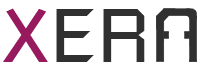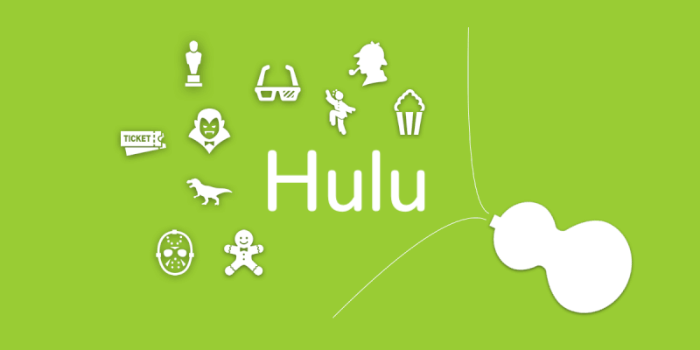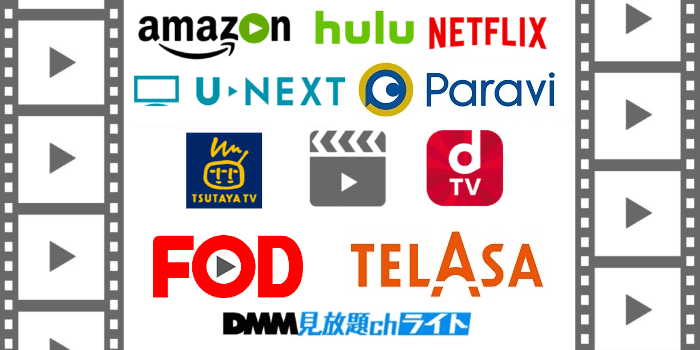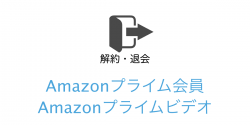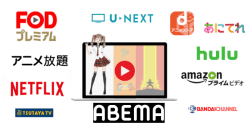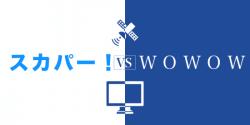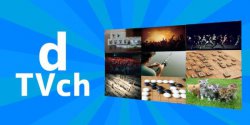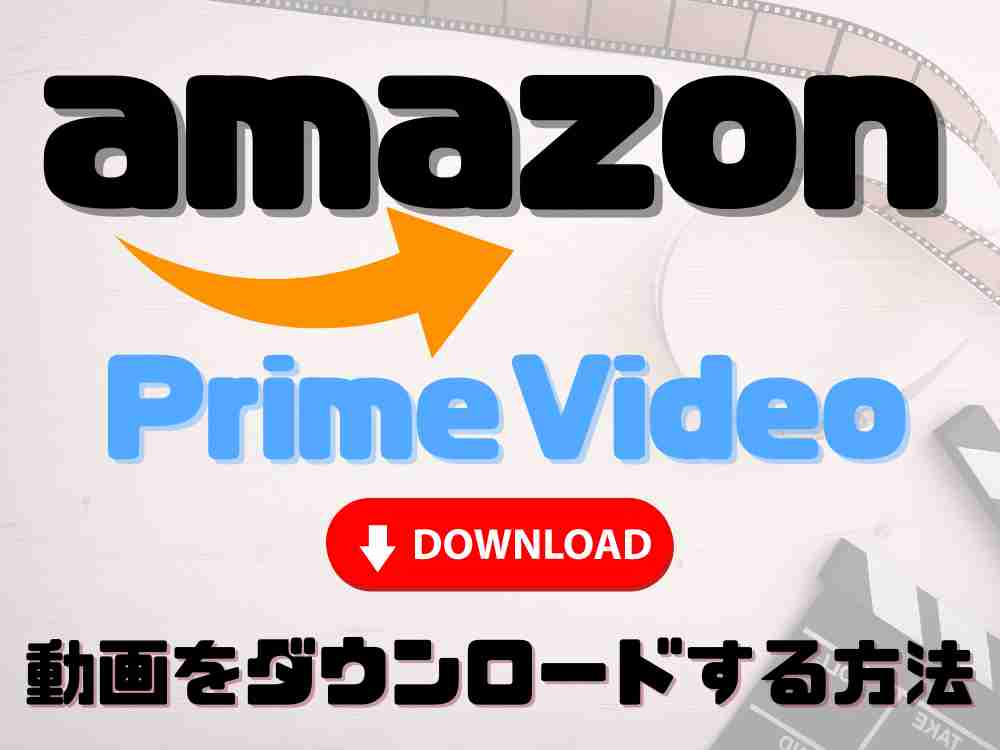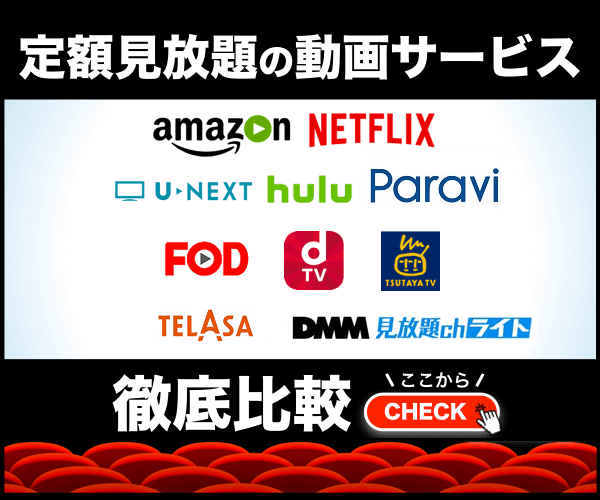動画配信サービスの「Hulu(フールー)」は2017年5月17日の仕様リニューアルの影響で、動画が再生できなくなったり、再生できる機種が減ったりと世間を騒がせました。
リニューアルの影響なのか、私もほとんど動画が再生不能になりました▼
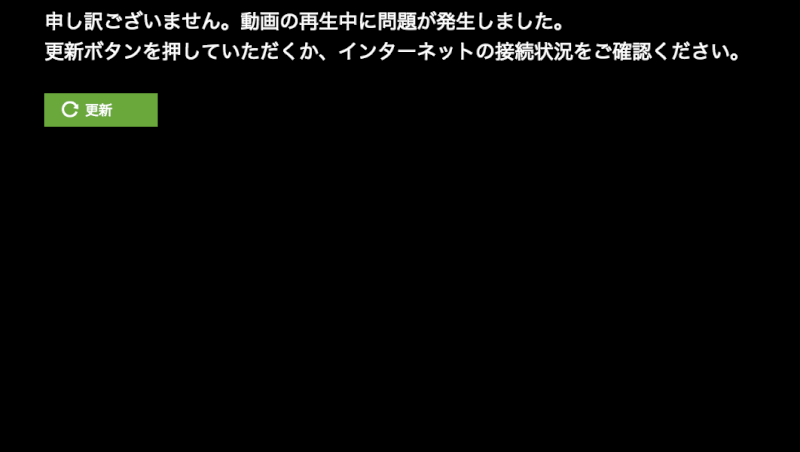
なのでHuluを解約することにしました。Huluの解約方法は手順が多いです。しかし、この記事を参考にすれば、簡単に解約できます。「フールーを解約できない!」と嘆いている方は参考にして下さい。
また、Huluは普通に解約してもアカウントが残ります。個人情報が残っているようで、気持ち悪いです。「フールーを完全退会できない!」と憤っている方も多いと思うので、アカウント(プロフィール)削除の対策もお伝えします。
Huluの解約・退会方法
Huluの解約・退会の仕方は、公式ページから解約する方法と、アプリ(Android版のみ)から解約する方法の2種類があります。技術的な理由からか、iOS版アプリからは解約できませんので、iPhoneやiPadを使っている人は、公式ページから解約しましょう。それぞれの手順を説明していきます。
公式ページからの解約の仕方11ステップ
Huluは公式ページから手続きする場合、以下の11ステップで解約できます。
1.Huluの公式ページにアクセスして、画面右上の[ログイン]をクリック▼

2.ログイン方法(Facebook・dアカウント・au ID・Eメールアドレス)を選択して[ログイン]をクリック▼
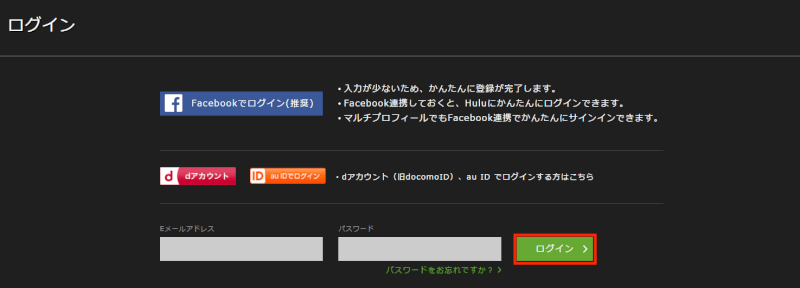
3.プロフィールの画面が表示されるので、自分の名前のプロフィールをクリック▼
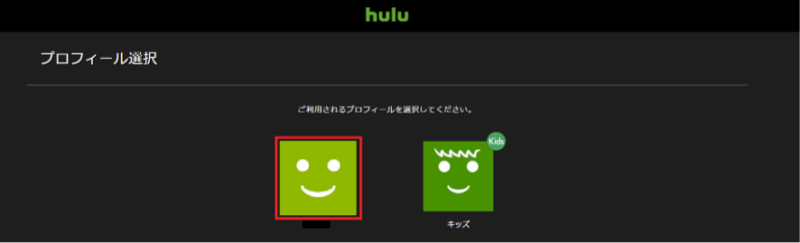
※「キッズ」を選ぶと解約できませんので、注意してください。
4.HuluのTOPページが開くので、右上に表示されるプロフィールのアイコンをクリック▼

5.アイコンを選択するとメニューが表示されるので、[アカウント]をクリック▼

6.再度パスワードの入力を求められるので、入力して[進む]をクリック▼

7.「アカウント設定」の画面が表示されるので、ページの下にある[契約を解除する>]を選択▼
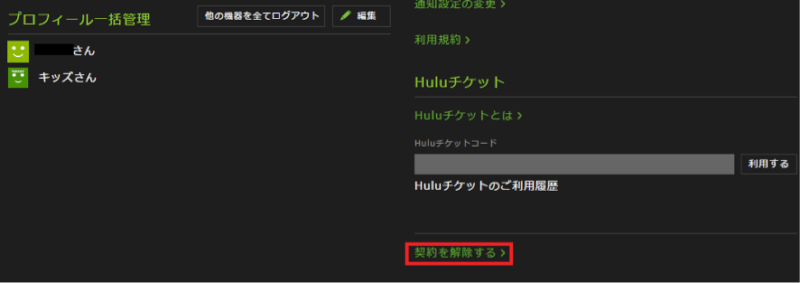
8.そのまま契約を進むと「ご契約を解除する前に」という画面が表示されるので、一番下にある[契約の解除を続ける]を選択▼
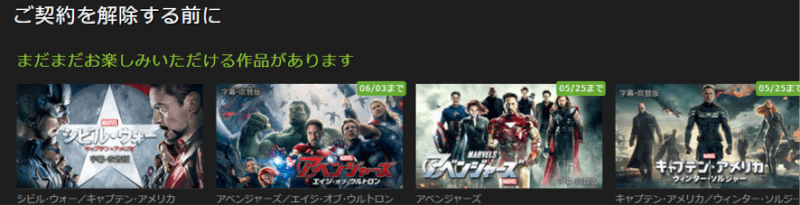

9.最後に「ご契約を解除する前に」というアンケート画面が表示されます。(アンケートの記入は任意です)
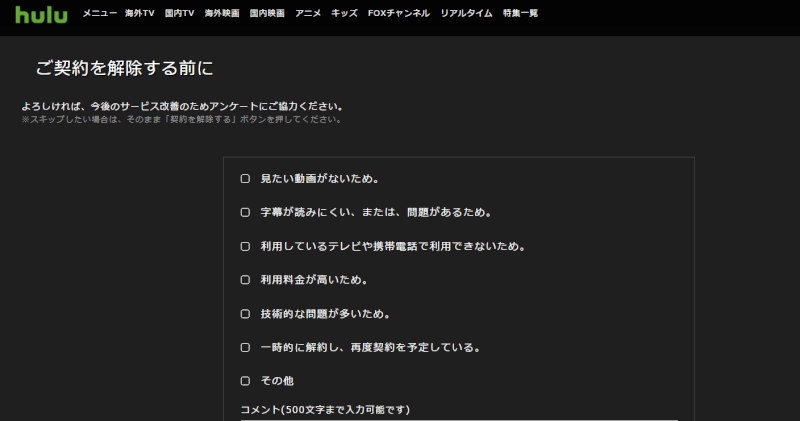
10.アンケートの下の[契約を解除する]をクリック▼
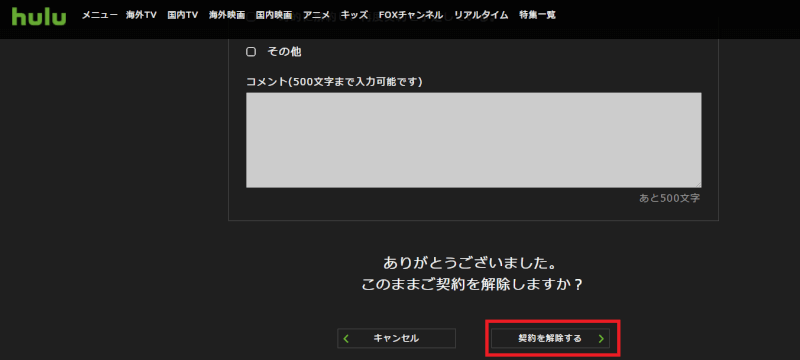
11.アカウントの隣に「契約終了」と表示されたら、解約完了です。
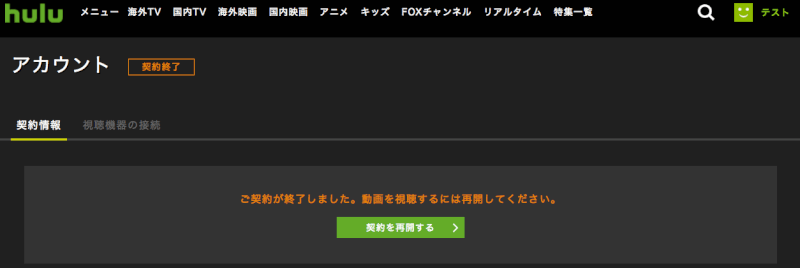
アプリ(Androidのみ対応)からの解約方法10ステップ
アプリからの解約方法は以下の手順です。※アプリの仕様でスクリーンショットが取れなかったので、手順だけ説明します。
- Huluのアプリを立ち上げる
- Huluへログインする
- メニューから「設定」を選択
- 設定の中から「アカウント」を選択
- 再度パスワードを入力
- 「登録をキャンセル」を選択
- 「ご契約手続きを継続する」を選択
- 再度パスワードを入力
- 「アンケート」を回答して送信
- 画面に「契約終了」と表示されれば解約完了
解約後に残っているアカウントを完全削除する方法
Huluは解約した後もログインが可能で、なぜかアカウントが残ります。「サービスを再開したい」と思った時に再開しやすいというメリットはありますが、自分の名前やメールアドレスといった個人情報が残っている上、クレジットカード情報も登録しているので、とっても気持ち悪いです▼
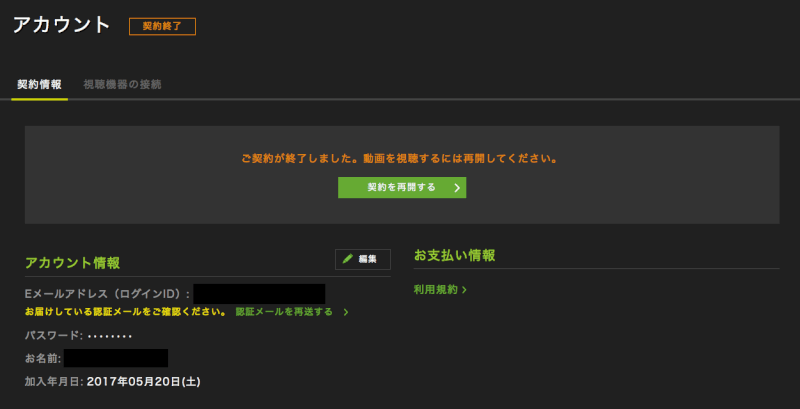
アカウントを完全に削除するには、huluのヘルプセンターのお問い合わせの「メールでのお問い合わせ」から、削除依頼する必要があります▼
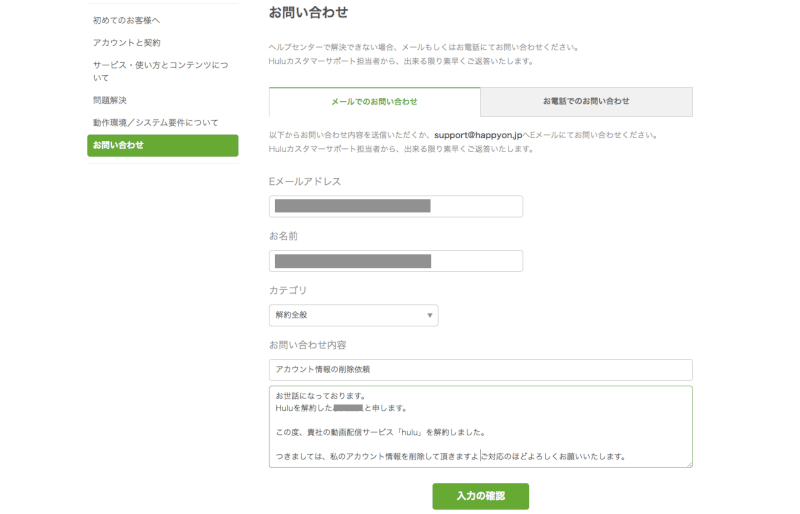
削除依頼用のテンプレを用意したので、必要な人はコピペして使って下さい。
件名:アカウントの削除依
本文:お世話になっております。
Huluを解約した〇〇と申します。
この度、貴社の動画配信サービス「hulu」を解約しました。
つきましては、私のアカウントを削除して頂きますよう、ご対応のほどよろしくお願いいたします。
フォームに入力後、すぐに返信のメールが届きました▼
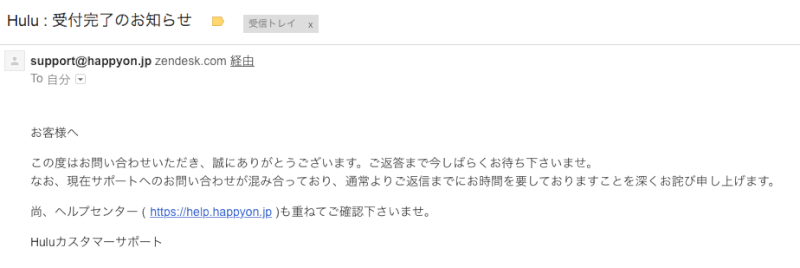
また、アカウントの削除依頼はHuluカスタマーサポートからでも対応可能のようです。
Huluカスタマーサポート:
固定電話(無料):0120-994-790
携帯電話(有料):050-3155-0025
受付時間:10時~21時 年中無休(1月1日のみ定休日)
ただ、私がかけた時は、対応に追われているのか3回電話しても、全くオペレーターに繋がらなかったです。現在、今回の騒動の対応に追われているのでしょうか?
【追記】12日後、アカウントは削除され、完全退会が完了した
アカウント削除申請から12日後、以下のメールが届きました▼

試しにログインをしてみましょう。「メールアドレス」と「パスワード」を入力し、「ログイン」をクリック▼
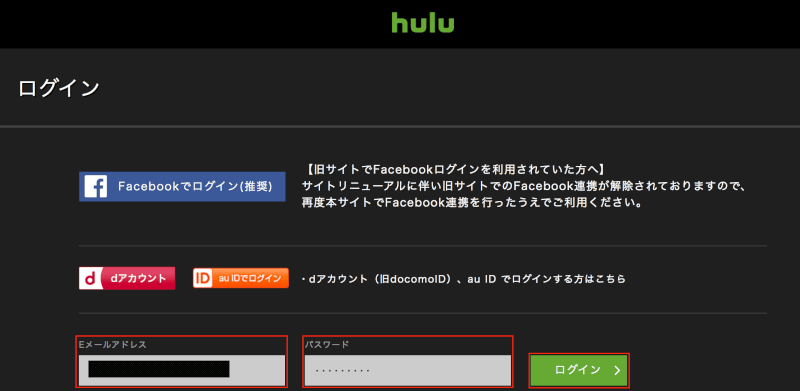
確かに、もうログインはできなくなっています▼
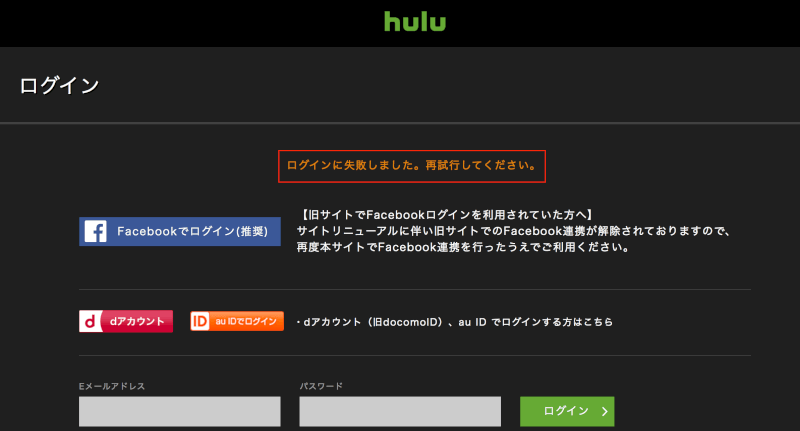
疑心暗鬼なので、「パスワードをお忘れですか?」をクリック▼
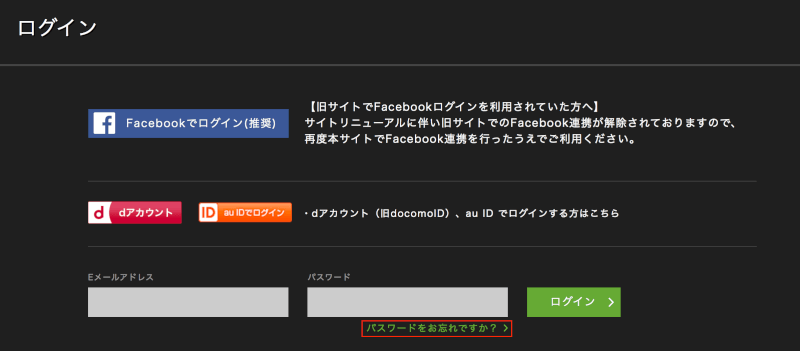
メールアドレスを入力し、【送信】ボタンを押してみます▼
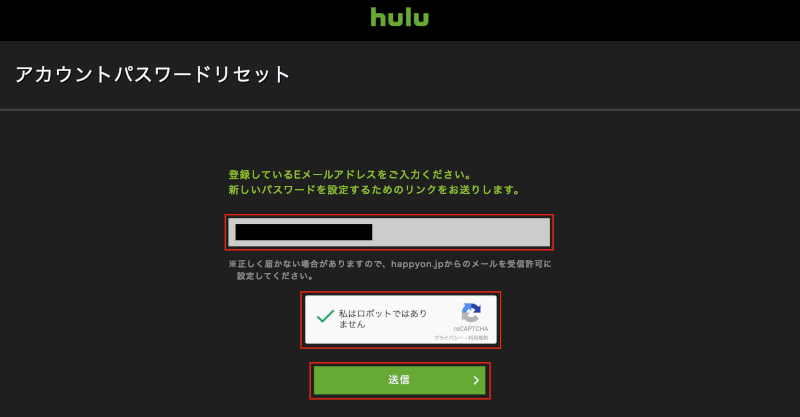
なぜか、「そのメールアドレスは登録されていません」的なエラーメッセージがでることはなく、メールアドレス宛にパスワード再設定用のリンクが送ったとのこと▼
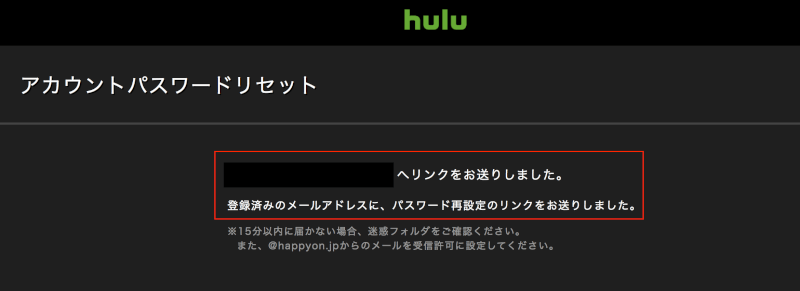
しかし、メールアドレス宛にメールは届きませんでした。迷惑メールフォルダも確認しましたが、見つかりませんでした。
対応は早いとは言えませんでしたが、無事にアカウント削除は完了したようです。
Huluを解約する時の注意点3つ
Huluの解約には以下の注意点があります。
①2週間のお試し期間を過ぎると自動課金になる
Huluのお試し期間は2週間なので、2週間は無料でHuluを楽しめます。しかし、お試し期間を過ぎると自動的に有料会員になり933円が発生します。また、一度解約をすると次回はお試し期間が無く、いきなり有料会員になります。
ただ、試しに一度登録したメールアドレスとは別のメールアドレスで登録してみたら、名前やクレジットカード情報が同じでも新規登録扱いとなるようで、お試し期間2週間がもらえました。ですが、利用規約違反だと思うので、良い子は真似しないようにしましょう。もちろん、私は動画を観ずにすぐ解約しました。
②お試し期間(無料トライアル)中の解約は即サービス停止になる
Huluの有料会員はサービスを解約しても、残っている契約期間中はサービスを使えます。それに対して、お試し期間(無料トライアル)中の人の場合、解約した直後からサービスが停止されます。「解約しても残りの契約期間まではサービスを使いたい」と思っている人には不便な仕様ですね。
③iPhoneやiPadはアプリからの解約ができない
フールーはiPhone・iPadのiOSアプリからは解約ができません。フールーをiPhone・iPadで利用している人は「Huluの公式サイトからの解約手続き」をすることになります。仕様の問題でしょうが、Androidのアプリからは解約ができて、iOSアプリからは解約ができないのは不公平だと感じました。
まとめ
この記事ではHuluの解約・退会の仕方をお伝えしました。HuluはWeb上の手続きだけで簡単に解約・退会できます。
リニューアルによって、サービス自体が不安定になっているので、サービスが安定するまで一旦解約をして置くのも選択肢の一つだと思います。
また、フールーは解約してもアカウント(契約情報)は残るので、気になる人はアカウントの削除まで合わせて行いましょう。
まだHuluを解約・退会しようか迷ってる方はこちらも読んでみてくださいね。Huluの新たな魅力が見つかるかもしれません。
Hulu以外にも動画配信サービスはたくさんあります。一度目を通してみてくださいね。